vCenter Server 6.5U1 for Windows 安装
2021-02-15 22:21
标签:安装完成 控制 auto 网站名 开始 必须 img .com 体验 2、安装向导启动页面显示。单击下一步开始安装。 3、接受许可协议并单击下一步。 4、选择部署类型界面。选择安装vCenter服务器和嵌入式平台服务控制器,单击下一步。 5、显示系统网络名称页面。设置系统的FQDN主机名称。单击下一步。 6、将显示单点登录配置页面。选择创建一个新的域单点登录并输入所需的信息,包括域名、密码和网站名称。单击下一步。 7、vCenter服务器服务帐户页面,输入此帐户的用户名和密码。用户帐户必须作为服务登录特权,单击下一步。 9、配置端口界面,默认单击下一步。 10、目标目录,默认,不更改文件夹,单击下一步。 11、取消勾选VMware客户体验计划,单击下一步。 12、准备安装界面,检查设置,单击安装。 13、安装进行中。 14、安装完成,点击完成。 vCenter Server 6.5U1 for Windows 安装 标签:安装完成 控制 auto 网站名 开始 必须 img .com 体验 原文地址:http://blog.51cto.com/lingnailu/2069516
1、在软件安装目录中,双击autorun.exe文件启动安装程序。选择适用于VMware vCenter服务器窗口,单击安装。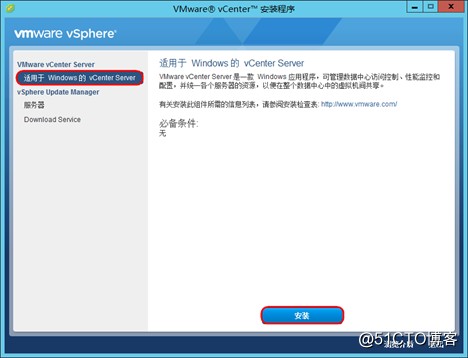
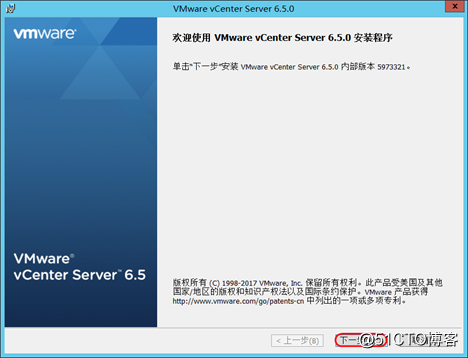
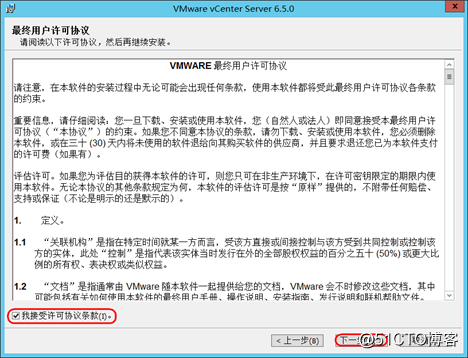
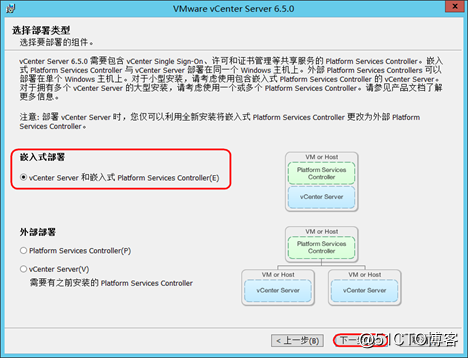
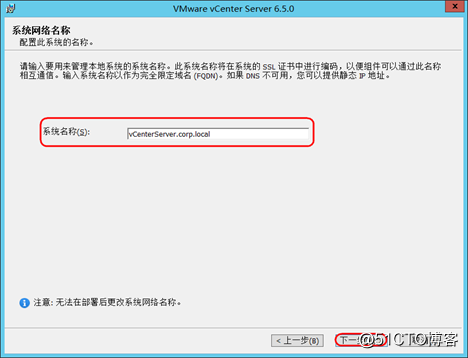
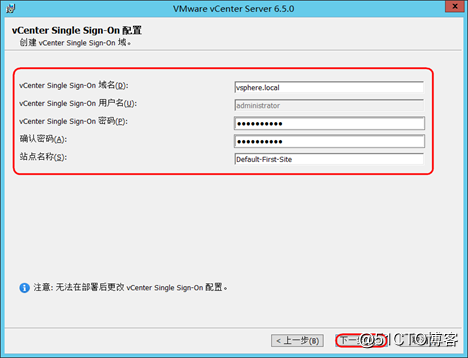
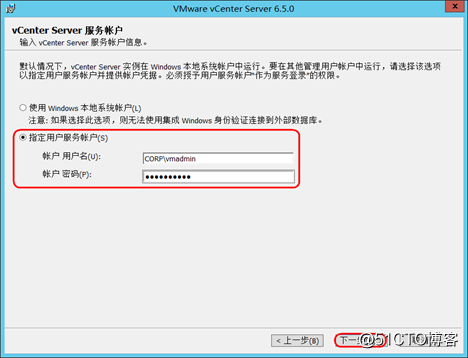
8、数据库设置界面。选择使用外部数据库,选择DSN名称、用户名和密码,单击下一步。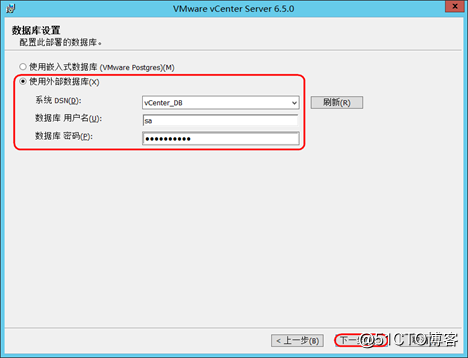
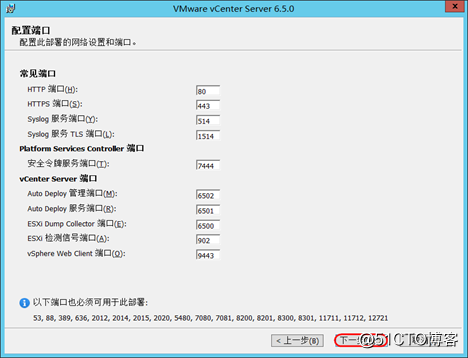
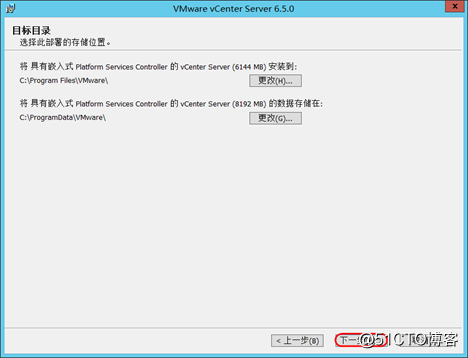
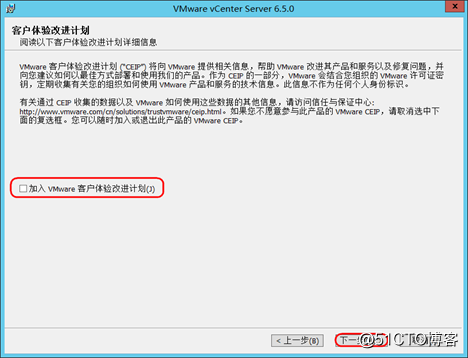
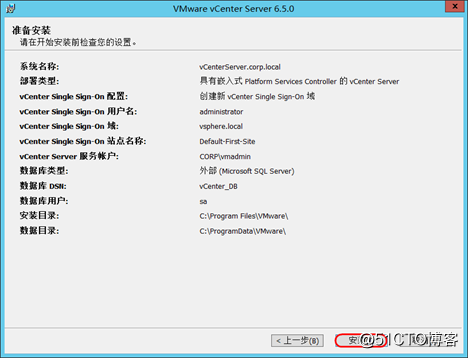
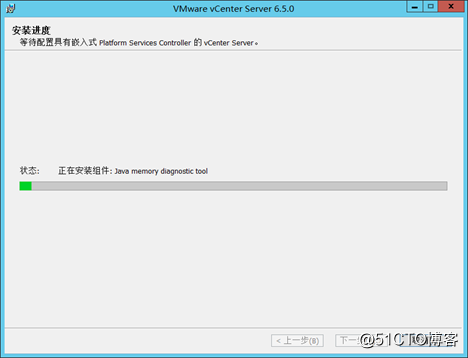
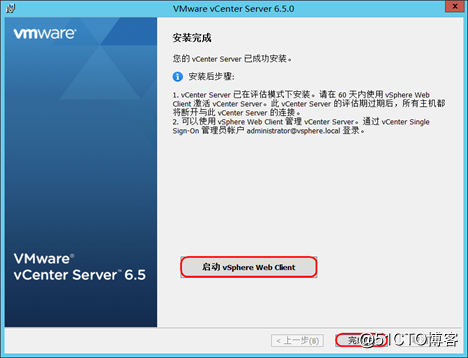
文章标题:vCenter Server 6.5U1 for Windows 安装
文章链接:http://soscw.com/essay/55834.html